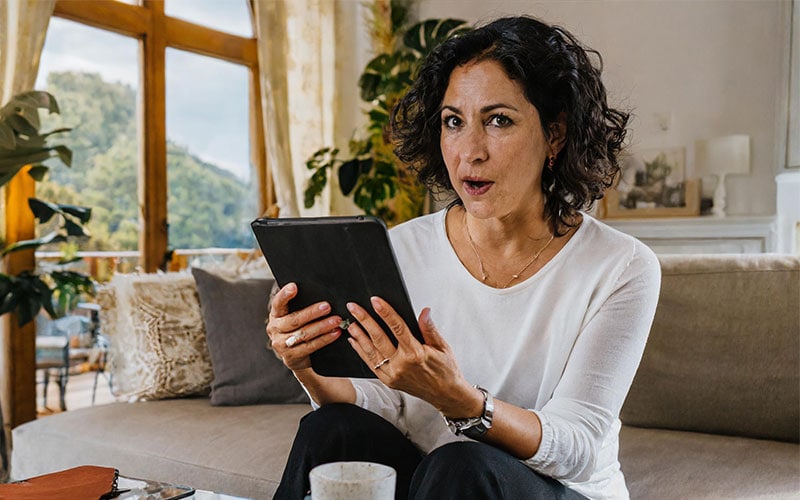Vous venez de faire l’acquisition d’une tablette Huawei, et vous constatez certains problèmes concernant son utilisation ? Ne vous en faites pas, vous n’êtes sans doute pas la seule personne dans ce cas-là et dans le but de vous apporter la meilleure expérience utilisateur possible, nous sommes là pour vous aider à répondre à chacune de vos questions.
Du problème d’allumage, en passant par un problème de connexion au Wi-Fi à des problèmes plus poussés techniquement, cet article vous accompagnera dans la résolution des 5 problèmes connus des tablettes Huawei.

A voir également
- Pourquoi La Tablette Lenovo Ne S’Allume Plus
- Résoudre Les Problèmes De Vidéo Sur IPad
- Pourquoi Ma Galaxy Tab Ne Se Charge Plus
1. Tablette Huawei Qui NE S’Allume Plus
Un des premiers problèmes pouvant survenir est lié à l’écran de votre tablette Huawei. En effet, il est possible que celui-ci présente un écran noir, qu’il ne s’allume plus et qu’il ne réponde pas à vos sollicitations.
Plusieurs explications peuvent être apportées en ce sens…
Il est possible que votre tablette Huawei ne dispose pas d’un niveau de charge suffisant, et ait besoin d’être mise sous tension.
Ainsi, grâce au câble fourni avec cette dernière lors de l’achat, branchez la tablette. Faites également attention à ce que l’adaptateur secteur utilisé soit pourvu d’un voltage approprié et que l’intégrité du câble et dudit adaptateur secteur ne soit pas altérée.
Une autre explication possible concernant ce problème peut provenir d’une détérioration de la batterie.
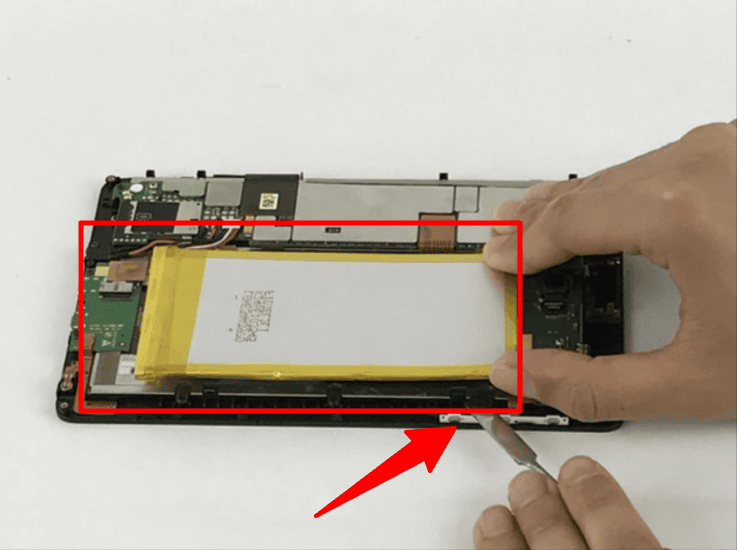
Si votre batterie est endommagée ou arrivée en fin de vie, vous ne devez pas tenter d’ouvrir vous-même l’appareil, car cela annulerait la garantie.
Dans ce cas, ce qu’il convient de faire, est d’amener sa tablette dans un centre de réparation Huawei agréé pour que la batterie de votre appareil soit inspectée et changée par un professionnel.
Pour expliquer pourquoi votre tablette ne s’allume plus, il est aussi possible de s’orienter vers la piste d’un choc ou d’une infiltration d’eau.
Après une chute, un choc violent ou une infiltration de liquides, si jamais votre tablette refuse de s’allumer, c’est que les composants ont très probablement été endommagés ou court-circuités.
Si c’est le cas, la meilleure option consiste à faire examiner votre tablette par un réparateur agréé afin qu’un professionnel vous dise ce qu’il en est.
Si aucune des situations précédemment évoquées ne semble correspondre à votre cas, vous pouvez tenter d’effectuer quelques manipulations pour essayer de redémarrer votre tablette.
Branchez d’abord votre tablette à son chargeur d’origine pendant au moins trente minutes pour la recharger complètement. Vous pourrez ensuite tenter de la redémarrer.
Si cela ne marche pas, maintenez simultanément enfoncés le bouton d’alimentation de votre tablette et le bouton volume “-” pendant plus de 10 secondes pour forcer son redémarrage.
Si cette manipulation ne fonctionne toujours pas, il faudra vous munir de la garantie de votre tablette et emmener cette dernière dans un centre de réparation Huawei agréé.
Vous pouvez également vous tourner vers le service client Huawei si vous avez des questions.
- Par Téléphone : 01 82 00 41 86
- Directement sur le site support : Contactez nous | HUAWEI Assistance France
2. Pourquoi Ma Tablette Huawei NE Charge Plus
Un des autres problèmes connus des tablettes Huawei est lié à la charge. Il est possible que votre tablette ne charge plus.
Plusieurs explications sont possibles pour comprendre pourquoi ce problème survient. Rassurez-vous ces explications seront accompagnées de solutions adaptées.
Dans un premier temps, effectuez un redémarrage de votre tablette. Pour ce faire, éteignez-la en utilisant le bouton d’alimentation, puis rallumez-la en utilisant le même bouton.
Mettez maintenant votre tablette sous tension et voyez si ce simple redémarrage a réglé le problème.
Si ce n’est pas le cas, il faudra explorer d’autres pistes.
Nous l’avons mentionné dans le point précédent, mais une tablette qui ne charge plus peut aussi s’expliquer par le fait que le câble d’alimentation et/ou l’adaptateur secteur soit endommagé.
Pour vérifier que le câble de chargement et l’adaptateur secteur fonctionnent, vous pouvez essayer de les utiliser sur un autre appareil. Si cet appareil charge, cela signifie qu’ils ne sont pas en cause.
Cependant, si votre appareil ne se recharge pas malgré l’utilisation du câble et du chargeur, l’un d’eux est défectueux et doit être remplacé. Assurez-vous alors d’acheter un câble de charge et un adaptateur secteur certifiés, délivrant la tension appropriée.
Une autre raison pouvant expliquer qu’une tablette Huawei ne charge pas, concerne son port de charge.
Si votre tablette ne se recharge pas, cela peut être dû à un port de charge obstrué ou endommagé, empêchant ainsi une bonne connexion entre les points métalliques du câble et ceux de la tablette.
Si le port de charge de votre tablette est obstrué par des poussières ou autres résidus, il faudra le dépoussiérer en utilisant un coton-tige sec ou un cure-dent.

Si le port de charge de votre tablette est déformé, ne forcez pas l’introduction du câble, au risque d’endommager encore plus votre tablette. Il faudra vous munir de la garantie de votre Huawei, et l’emmener auprès d’un professionnel dans un centre de réparation agréé.
Dans le cas où aucune des solutions et autres manipulations expliquées jusqu’à maintenant ne permettrait de résoudre le problème, vous pouvez essayer de réinitialiser votre appareil aux paramètres d’usine.
Si vous choisissez de réinitialiser votre appareil, il est plus prudent d’effectuer une sauvegarde des données présentes sur cette dernière, ou de les transférer sur un disque dur ou sur DropBox. En effet, après la réinitialisation, la totalité des données stockées sera supprimée.
Une fois la sauvegarde effectuée, voici les étapes à suivre pour réinitialiser votre tablette :
- Rendez-vous dans les paramètres.
- Puis appuyez sur la section “Gestion globale” ou sur l’icône “Paramètres”.
- Maintenant, appuyez sur “Réinitialisation” ou sur “Sauvegarder et réinitialiser”.
- Sélectionnez ensuite le type de réinitialisation que vous souhaitez effectuer.
- Ainsi, appuyez soit sur “Réinitialiser” ou soit sur “Réinitialisation des données d’usine”.
- Dans certains cas, il est possible de devoir appuyer une nouvelle fois sur “Réinitialiser”. Le code de déverrouillage de votre appareil peut également vous être demandé pour confirmer l’action.
Si même cette manipulation n’a pas permis de solutionner le problème de chargement auquel vous faites face, il faudra vous tourner vers le service client Huawei grâce aux informations fournies dans le point précédent.
Vous pouvez également vous rendre dans un centre de réparation agréé par la marque et confiez votre tablette à un professionnel. Dans ce cas-là, n’hésitez pas à vous munir de votre garantie.
3. Clavier Tablette Huawei NE Fonctionne Plus
De même, il est possible qu’un accessoire comme un clavier par exemple, cesse de fonctionner avec votre tablette, et ce, pour diverses raisons.
Le clavier peut en effet avoir subi un simple bug système ou plus sérieusement un crash logiciel. Ainsi, votre clavier peut soit ne plus répondre à aucune commande, soit s’arrêter.
Pour essayer de régler le problème, vous pouvez éteindre, puis rallumer votre tablette Huawei en vous servant du bouton d’alimentation. Cette manipulation suffit souvent à résoudre le problème.
Si ça ne fonctionne pas, vous pouvez effectuer une autre manipulation avec votre tablette.
Pour cela :
- Rendez-vous dans les paramètres de votre tablette.
- Puis allez dans la section “Gestionnaire d’applications”.
- Appuyez sur l’onglet “Tout”.
- Choisissez “Clavier Huawei”.
- Puis “Nettoyer le cache”.
- Appuyez sur “Forcer l’arrêt”, puis sur “Supprimer les données”.
- Une fois cela fait, éteignez puis rallumez votre tablette.
Dans le cas où cette manipulation n’aurait pas permis de solutionner le problème, vous pouvez procéder à une réinitialisation de votre tablette Huawei aux paramètres d’usine.
Pour cela, veuillez vous reporter au point précédent dans lequel les étapes de la réinitialisation sont décrites.
Vous pouvez également vous tourner vers le service client Huawei.
- Par Téléphone : 01 82 00 41 86
- Directement sur le site internet : Contactez nous | HUAWEI Assistance France
Vous pouvez aussi vous rendre dans un centre de réparation agréé par la marque en vous munissant de votre garantie et demander de l’aide à un professionnel.
4. Tablette Huawei NE SE Connecte Plus au WiFi
Votre tablette Huawei peut aussi rencontrer des problèmes de connexion au Wi-Fi. Ainsi, il se peut que cette dernière, ne puisse plus s’y connecter.
Avant toute chose, il convient de regarder si vous avez bien activé le Wi-Fi sur votre tablette.
Pour cela, vous pouvez vous rendre dans les réglages, dans la section “Connexions”, puis dans la section “Wi-Fi” pour voir si celui-ci est bien activé. Si ce n’est pas le cas, activez-le et connectez-vous au réseau auquel vous vous connectez d’habitude en entrant le mot de passe correspondant.
Si cela n’a pas marché et que votre tablette Huawei ne parvient toujours pas à se connecter, il faudra que vous procédiez à d’autres vérifications et manipulations.
Pour cela, vous pouvez éteindre votre tablette en vous servant du bouton d’alimentation, patienter quelques instants, puis la rallumer en appuyant de nouveau sur ce même bouton.
Dans le cas où cela n’aurait pas non plus réglé le problème, essayez d’éteindre puis de rallumer votre box Internet. Le problème peut effectivement venir du réseau en lui-même et pas forcément de votre tablette.
Vérifiez si d’autres appareils arrivent à se connecter à ce réseau Wi-Fi. Dans le cas contraire, vous devriez faire appel à un technicien pour examiner votre box internet.
Si votre box fonctionne sans problème, vous pouvez vous rendre dans les paramètres de votre tablette pour gérer le réseau internet auquel vous avez l’habitude de vous connecter.
Pour cela :
- Ouvrez les paramètres de votre tablette.
- Rendez-vous dans la section “Connexions”.
- Appuyez sur “Wi-Fi”, puis sur “Plus d’option”.
- Appuyez maintenant sur “Avancés”, puis sur la section “Plus d’options”.
- Sélectionnez le réseau sur lequel vous avez l’habitude de vous connecter.
- Appuyez sur “Oublier”, puis sur “Retour”.
- Dans la section où tous les réseaux Wi-Fi apparaissent, attendez qu’il soit détecté à nouveau.
- Appuyez dessus pour vous y connecter et saisissez votre mot de passe.
Voyez maintenant si votre tablette Huawei parvient à se connecter au Wi-Fi.
Si ce n’est pas le cas, il faudra procéder à une réinitialisation complète de votre tablette. Avant de l’effectuer, veillez à bien sauvegarder ou transférer toutes les données stockées sur cette dernière vers un disque dur externe ou un logiciel de type DropBox.
Une fois cela effectué, suivez ces étapes :
- Ouvrez les paramètres de votre tablette.
- Appuyez sur la section “Gestion globale” ou sur l’icône “Paramètres”.
- Puis, appuyez sur “Réinitialisation” ou bien sur “Sauvegarder et réinitialiser”.
- Sélectionnez ensuite le type de réinitialisation que vous souhaitez effectuer.
- Ainsi, choisissez soit “Réinitialiser” soit “Réinitialisation des données d’usine”.
- Dans certains cas, il est possible de devoir appuyer une nouvelle fois sur “Réinitialiser”. Le code de déverrouillage de votre appareil peut également vous être demandé pour confirmer l’action.
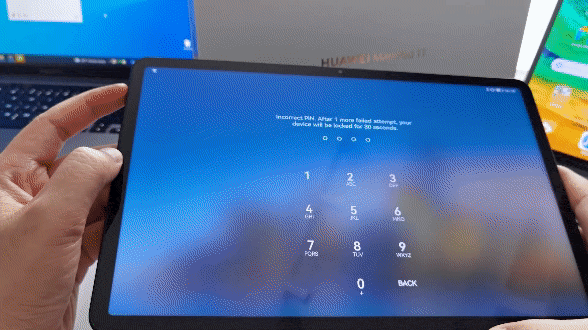
Dans le cas où cela n’aurait pas permis de solutionner le problème, il faudra vous tourner vers le service client Huawei grâce aux informations fournies à la fin du point précédent.
Vous pouvez également vous munir de la garantie de votre tablette et l’emmener dans un centre de réparation agréé par la marque Huawei où un technicien se chargera de regarder ce qu’il se passe et de potentiellement régler le problème.
5. Où SE Trouve la Corbeille Sur Tablette Huawei ?
Il vous est également possible de ne pas arriver à trouver certaines applications ou fonctionnalités sur votre tablette. Par exemple, il est possible que vous ne parveniez pas à trouver la corbeille sur votre tablette Huawei.
Pour trouver la corbeille :
- il faut tout d’abord se rendre dans l’application “Gestionnaire de Tablette” (icône en forme de bouclier bleu sur fond blanc).
- Cliquez sur l’option « Nettoyage » pour lancer une analyse qui vous montrera la liste des fichiers présents sur votre ordinateur.
Ensuite, vous aurez la possibilité de vider la corbeille système si vous le souhaitez.
Vous pouvez le faire de manière automatique :
- Rendez-vous dans la section “Nettoyage” comme tout à l’heure.
- Attendez que l’analyse se fasse.
- Une fois l’analyse terminée, faites glisser votre doigt du haut vers le bas de l’écran pour que votre tablette vide automatiquement la corbeille.
Vous pouvez également le faire manuellement :
- Toujours dans la section “Nettoyage” de l’application “Gestionnaire de tablette”.
- Après analyse votre appareil aura détecté et pourra recommander les fichiers à nettoyer manuellement.
- Touchez “Nettoyer” près d’une catégorie, sélectionnez les éléments à nettoyer, puis appuyez sur “Supprimer”.
De même, il vous est possible de nettoyer les fichiers en double :
- Dans cette même section “Nettoyage”, appuyez sur “Fichiers en double”.
- Sélectionnez maintenant les fichiers que vous souhaitez supprimer.
Si vous avez des questions supplémentaires concernant l’utilisation de votre tablette Huawei, vous pouvez vous tourner vers le service client de la marque.
- Par Téléphone : 01 82 00 41 86
- Directement sur le site : Contactez nous | HUAWEI Assistance France
Pour Résumer
Les tablettes de la marque Huawei peuvent effectivement présenter des dysfonctionnements. Certains pouvant s’avérer être assez embêtants pour une utilisation quotidienne. Mais rassurez-vous, ces problèmes sont communs et se résolvent assez facilement !
Nous espérons que vous avez pu trouver ce que vous recherchiez pour améliorer votre expérience avec les tablettes Huawei.
Si cet article vous a intéressé et que vous souhaitez en savoir plus sur les tablettes, consultez ces articles connexes : Les problèmes connus des Microsoft Surface & Les problèmes connus des iPad.
Sources
- Contactez-nous – Huawei, Huawei.
- Assistance Huawei – Huawei, Huawei.